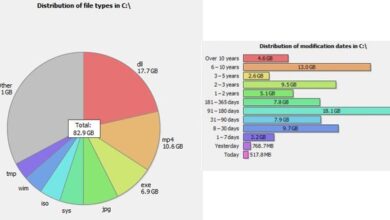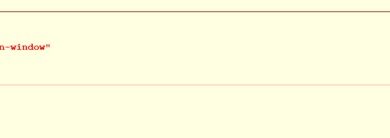Comment configurer Windows 10 après la première installation et votre confidentialité? Guide étape par étape

L’un des systèmes d’exploitation les plus utilisés au monde est Windows 10 en raison de sa vitesse et de sa convivialité . Par conséquent, si vous avez récemment installé ce logiciel ou acheté un ordinateur avec la dernière version du programme, je recommande que l’une de vos priorités soit de le configurer de la meilleure façon afin que vous en tiriez le meilleur parti en termes de performances et de sécurité.
Pour certains, le terme configure semblera étrange à cette occasion car généralement ce système est déjà pré-installé et peut être mis en œuvre en quelques étapes. Cependant, ses paramètres par défaut peuvent encombrer un peu l’expérience utilisateur devant l’ordinateur , il est donc conseillé de le personnaliser pour de meilleurs résultats.
Nous avons préparé un guide étape par étape pour configurer Windows 10 , car ce système d’exploitation gagne de nombreux adeptes chaque jour, car il est léger et beaucoup plus sécurisé que ses prédécesseurs ( Windows 7 et 8 ). Par conséquent, une fois que vous avez installé pour la première fois, vous devez effectuer les ajustements nécessaires en termes de sécurité. Gardez à l’esprit que vous vivez dans un monde interconnecté et qu’il y a toujours la possibilité de recevoir des attaques de personnes malveillantes pendant que vous utilisez l’ordinateur.
Étapes pour configurer Windows 10 pour de meilleures performances et plus rapidement
Lorsque vous achetez un ordinateur, il est généralement installé avec un système d’exploitation, dès le début, sans ajustements préalables dans les paramètres du logiciel, et malheureusement cela entraîne de mauvaises performances sur l’ordinateur, générant des problèmes de sécurité lors de l’exécution de programmes tels que Microsoft Word , Excel, Adobe Photoshop , pour n’en nommer que quelques-uns.
Par conséquent, dans cet article, vous apprendrez à configurer efficacement votre système d’exploitation Windows 10 après la première installation , oui, vous devez suivre les étapes que je mentionne qui sont bien détaillées, l’opération en général n’est pas difficile, ce est ce que vous obtiendrez dans ce tutoriel.
Paramètres de confidentialité
La première chose à faire est d’aller dans » Paramètres » et de sélectionner » Confidentialité «. Dans cette section, vous trouverez une série d’options.

Cliquez sur » Général «, puis sur l’écran de droite vous verrez quelques éléments que vous devez activer, qui sont:
- Autoriser les applications à utiliser mon identifiant. publicité : la plateforme Microsoft vous fournira des messages personnels dans les applications que vous avez installées. La désactivation de cela n’affectera pas les performances du système d’exploitation.
- Activer le filtre Smartscreen : Cette option doit être activée. Cela vous permet de garder une trace des adresses des programmes que vous avez achetés.
- Envoyer des informations à Microsoft sur la manière dont j’écris : cette option améliore les suggestions de saisie semi-automatique. Il s’agit de fournir plus d’accessibilité avec le clavier, je vous conseille de les désactiver.
- Laissez les sites Web proposer un contenu local pertinent : je vous recommande de le laisser activé, si vous maîtrisez une langue autre que la langue américaine, cette fonction vous aidera beaucoup. Sinon, désactivez-le.
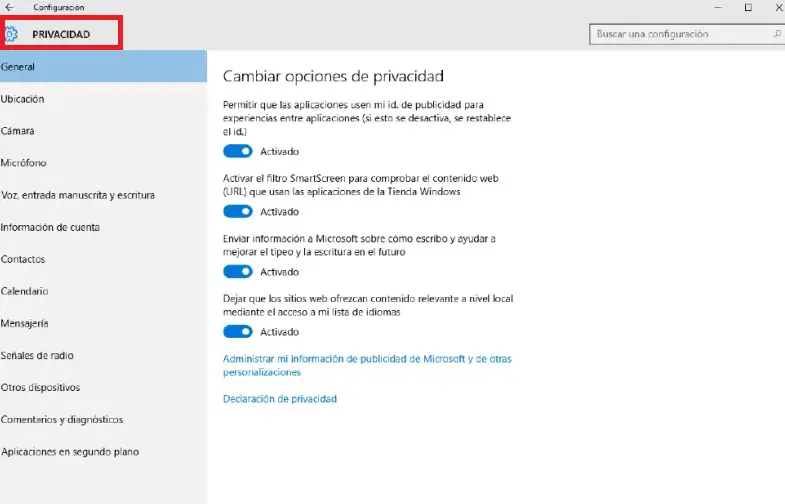
Réglage de l’emplacement
Windows est livré avec une option d’emplacement, car cela donne à Microsoft la ville natale de l’utilisateur. Fournit tout ce qui concerne la zone postale, l’adresse de la salle, les cartes interactives. Cependant, ce n’est pas nécessaire sur un appareil de bureau, il vaut donc la peine de le désactiver .
Pour ce faire, il vous suffit d’entrer » Paramètres> Localisation» et de désactiver l’interrupteur correspondant.
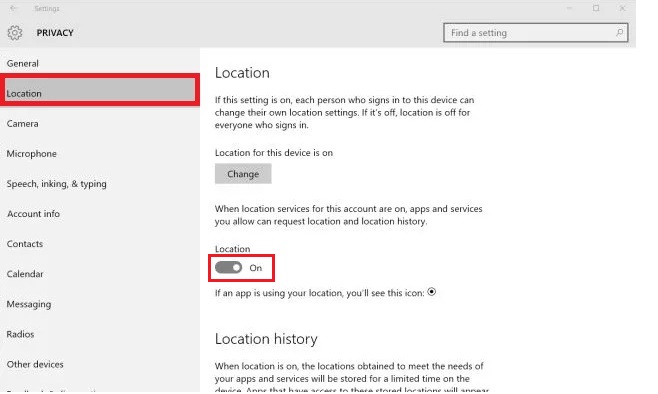
Vous pouvez désactiver partiellement cette option afin qu’elle n’affecte pas le programme Cortana. Ce logiciel est lié à la sécurité, il traite votre voix, pour donner accès à votre adresse de localisation, aux notifications de calendrier, en plus de collecter des données depuis votre appareil mobile .
Désactiver Cortana
Si cette fonction ne vous intéresse pas, sélectionnez le menu Démarrer et saisissez quoi que ce soit. Cliquez sur l’ icône du bloc – notes sur le côté gauche et choisissez » Paramètres «. Là, vous pouvez désactiver Cortana.
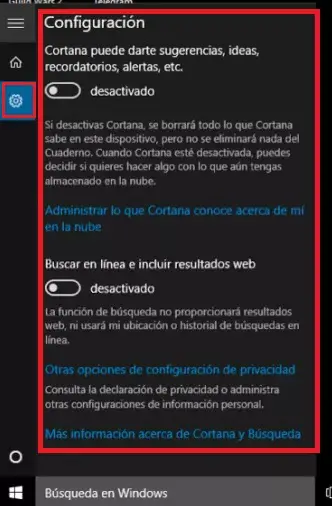
Recherchez en ligne et incluez des suggestions de résultats Web
Si vous désactivez cet utilitaire, il vous montrera une option. Désactivez-le pour éviter les messages ennuyeux sur les préférences dans le menu Démarrer , qui traite également ce qu’il transcrit et le communique à Microsoft pour analyse, ce qui aggrave votre confidentialité.
Comment me rencontrer
Vous allez dans » Paramètres> Confidentialité» , vous trouverez ici » Voix, écriture et écriture «, vous trouverez la fonction » Comment me rencontrer «. C’est la partie la plus vulnérable de Windows 10. Je vous recommande de la laisser désactivée. Ce que vous devez faire est d’appuyer sur le bouton » Arrêter de me connaître «.

La désactivation de «Comment me rencontrer» empêche Windows 10 de stocker des données sur votre ordinateur , mais vous devrez supprimer la sauvegarde dans le cloud séparément . Cliquez ensuite sur « Aller sur Bing » qui gère les informations personnelles sur tout votre matériel, pour supprimer les données stockées dans votre compte Microsoft .
Navigateur Microsoft Edge
Vous ouvrez le navigateur et allez dans » Paramètres> Paramètres avancés» . Une fois sur place, une série d’options apparaîtra:
- Autoriser Cortana à m’aider dans Microsoft Edge : désactivez cette option, vous éviterez ainsi d’être suivi.
- Afficher les suggestions de recherche lors de la saisie : Similaire à celui du menu Démarrer, le navigateur traite ce que vous tapez, il vous aide pour le texte prédictif, si cette option vous dérange, désactivez-la.
- Protégez mon PC contre les sites malveillants et les téléchargements : comme nous l’avons mentionné dans la première section, le filtre Smartscreen enregistre les adresses Web que vous visitez et le fait afin de vous protéger contre les sites Web dangereux. Je vous conseille de le laisser activé.
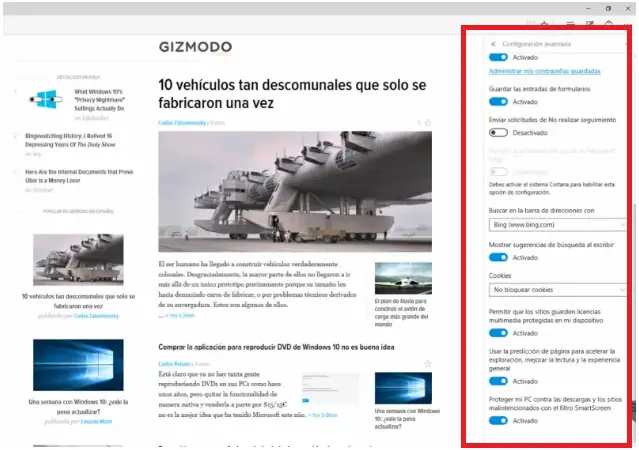
Gérer les réseaux sans fil
«MISE À JOUR
Avez-vous besoin de CONFIGURER votre système d’exploitation W10 et ne savez pas comment le faire?
ENTREZ ICI
et découvrez comment le faire étape par étape avec ce TUTORIEL
FACILE et RAPIDE
»
Vous allez dans » Paramètres> Réseau et Internet> Wi-Fi> Paramètres Wi-Fi > Gérer les paramètres Wi-Fi».
Ici, il est important que vous ayez un compte que Microsoft enregistre les informations personnelles et les enregistre dans le cloud. Je veux que vous vous concentriez sur la question de la sécurité.
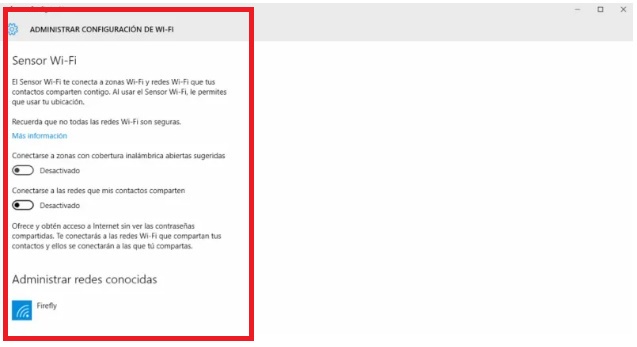
- Synchroniser les paramètres : cela vous déplace vers Paramètres , puis Comptes , jusqu’à ce que vous arriviez à Synchroniser , vous décidez ici si vous allez partager avec vos autres PC Windows. Cela inclut le mot de passe, les thèmes, les arrière-plans. Je recommande de le désactiver .
- Cryptage Bitlocker : le cryptage des informations de votre pilote dur est essentiel, donc Bitlocker est déjà pré-installé dans tous les Windows, si par hasard vous avez Home Edition, il enregistrera les informations directement et votre clé de récupération avec votre compte Microsoft .
Mise à jour Windows 10
Gardez à l’esprit que ce système d’exploitation ne vous donne pas la possibilité de désactiver les mises à jour .
- Vous devez aller dans » Paramètres> Mises à jour et sécurité» .
- Ici, choisissez » Options avancées» et sélectionnez la manière dont vous souhaitez recevoir les mises à jour.
- Je vous recommande de sélectionner l’option » Ordinateurs du réseau local «. De cette façon, les ordinateurs connectés se mettront à jour plus efficacement.
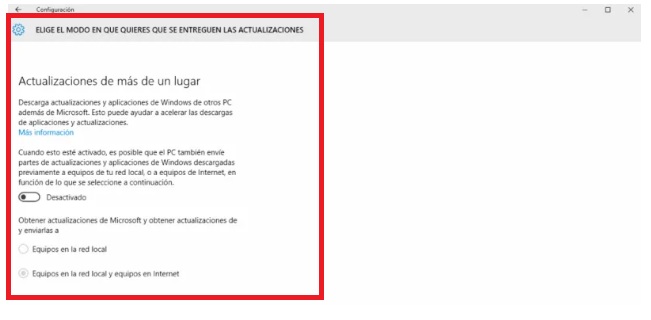
Commentaires et diagnostics
Comme d’habitude, il vous dirige vers » Paramètres> Confidentialité> Commentaires> Diagnostics» , vous y trouverez deux éléments à considérer:
- Fréquence : Pour Windows il est important de connaître votre opinion sur le fonctionnement du système d’exploitation et parfois il vous le demandera, nous vous suggérons de le désactiver. Vous devez sélectionner » Jamais «.
- Diagnostic et utilisation des données : Ici, ce que veut la société Microsoft, c’est connaître toutes les applications que vous avez installées , pour garder une trace détaillée de vos favoris, elle permet également des informations sur les performances du système d’exploitation en termes d’utilisation de la mémoire . Éteignez-le .
La réalité est que Windows 10 n’autorise pas la désactivation dans tout le diagnostic, sauf dans la version Entreprise de Windows 10 .
Optimisation de la livraison
Vous devez aller dans «Paramètres> Mise à jour et sécurité> Windows Update» , puis aller dans « Options avancées » jusqu’à ce que vous arriviez à « Optimisation de la diffusion» , ici l’option à choisir est « Désactivée» .
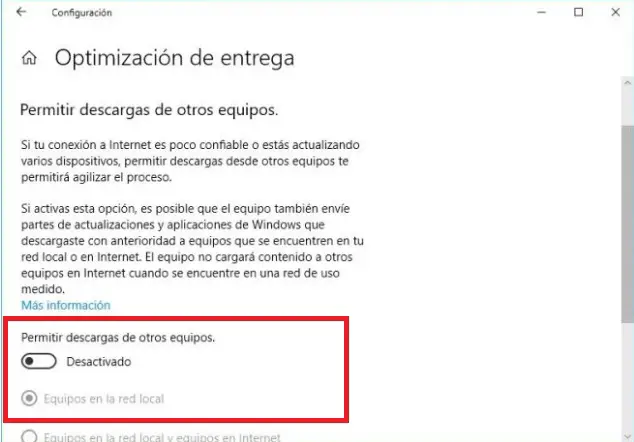
Caméra
Vous allez dans » Paramètres » et sélectionnez » Appareil photo «. Ici, cela dépendra de vos besoins. Si vous laissez cette option activée, vous autorisez d’autres personnes à accéder à votre caméra et à votre microphone. Si vous êtes un utilisateur de réseaux sociaux, qui partagez beaucoup d’informations, laissez-le activé. Maintenant, si vous êtes un utilisateur introverti, désactivez-le.
Augmentez votre confidentialité dans Windows 10 avec ces conseils
Certains accusent Windows 10 de porter atteinte à la confidentialité des utilisateurs . Au lieu d’entrer dans la controverse, évitez le problème en profitant des options de Microsoft pour peaufiner votre système. L’idée est de faire taire ces voix. Ces options de configuration augmenteront votre confidentialité. Voici ces conseils pratiques.
Désactiver le «Centre d’activités»
Le centre d’activités peut commencer à occuper de l’espace dans la RAM de votre ordinateur et à le ralentir, il est donc préférable de le désactiver.
Pour ce faire, vous devez simplement:
- Allez dans la barre de démarrage, trouvez l’option de recherche, tapez la commande gpedit.msc puis cliquez sur la commande.
- Ensuite, vous allez dans l’éditeur, y cherchez » Configuration utilisateur «, puis » Modèles d’administration «, puis » Menu Démarrer » et vous allez dans la barre des tâches.
- À ce stade, vous devez » Supprimer les notifications» .
Évitez les mises à jour automatiques
Pour beaucoup , les mises à jour de Windows 10 peuvent être un véritable ennui, ils recherchent donc un moyen de les désactiver. Heureusement, cela peut être fait très facilement, donc si vous appartenez au groupe susmentionné, ce que vous devez faire est ce qui suit:
- Paramètres> Mise à jour et sécurité , puis vous cliquerez sur » Afficher l’historique des mises à jour «.
- Cliquez ensuite sur « Désinstaller les mises à jour ».
Points de restauration
N’oubliez pas que le point de restauration vous permet d’annuler les modifications indésirables en revenant à son état d’origine. Cela dit, passons aux choses sérieuses:
- Barre de lancement, puis allez dans l’ option de recherche et tapez » Point de restauration » puis cliquez sur » Créer un point de restauration «.
- Une boîte apparaîtra et vous cliquerez sur « Configurer» .
- Maintenant, cochez et activez simplement « Activer la protection du système ».
Si vous appliquez tous ces conseils, vous améliorerez considérablement la sécurité de votre ordinateur Windows 10 , afin que vous puissiez en profiter au maximum sans prendre de risques et améliorer votre confidentialité.
Si vous avez des questions, laissez-les dans les commentaires, nous vous répondrons dans les plus brefs délais, et cela sera également d’une grande aide pour plus de membres de la communauté. Je vous remercie!